magento2分组产品
分组产品由作为一组显示的简单独立产品组成。您可以提供单一产品的变体,或按季节或主题对它们进行分组。展示分组的产品可以激励顾客购买额外的物品。分组产品提供了一种简单的方法来提供产品的变体并将它们全部列在同一页面上。
例如,您可能会出售开放库存的扁平餐具,并列出在正式场所设置中使用的每种器具。有些人可能会订购多个沙拉叉、鱼叉、餐叉、餐刀、鱼刀、黄油刀、汤匙和甜点匙。其他顾客可能会订购简单的叉子、刀子和勺子。客户可以根据需要订购任意数量的每件商品。
虽然它们作为一个组显示,但组中的每个产品都是作为单独的项目购买的。在购物车中,每个项目和购买的数量显示为一个单独的行项目。
以下说明演示了使用产品模板、必填字段和基本设置创建分组产品的过程。每个必填字段都标有红色星号 ( *)。当您完成基础设置后,您可以根据需要完成其他产品设置。
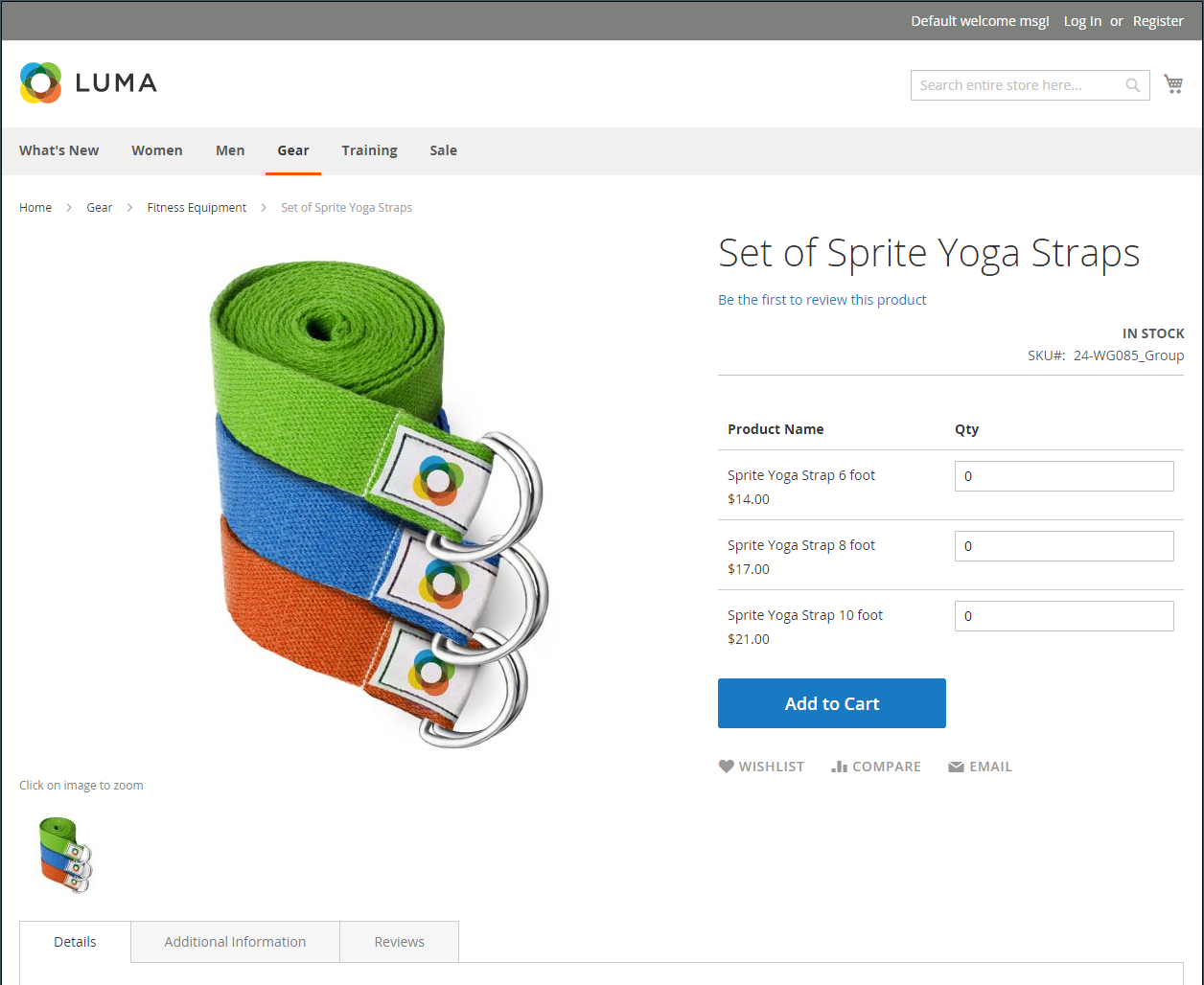
第一步:选择产品类型
-
在管理侧栏上,转到目录>产品。
-
在 右上角的添加产品( ) 菜单上,选择分组产品。

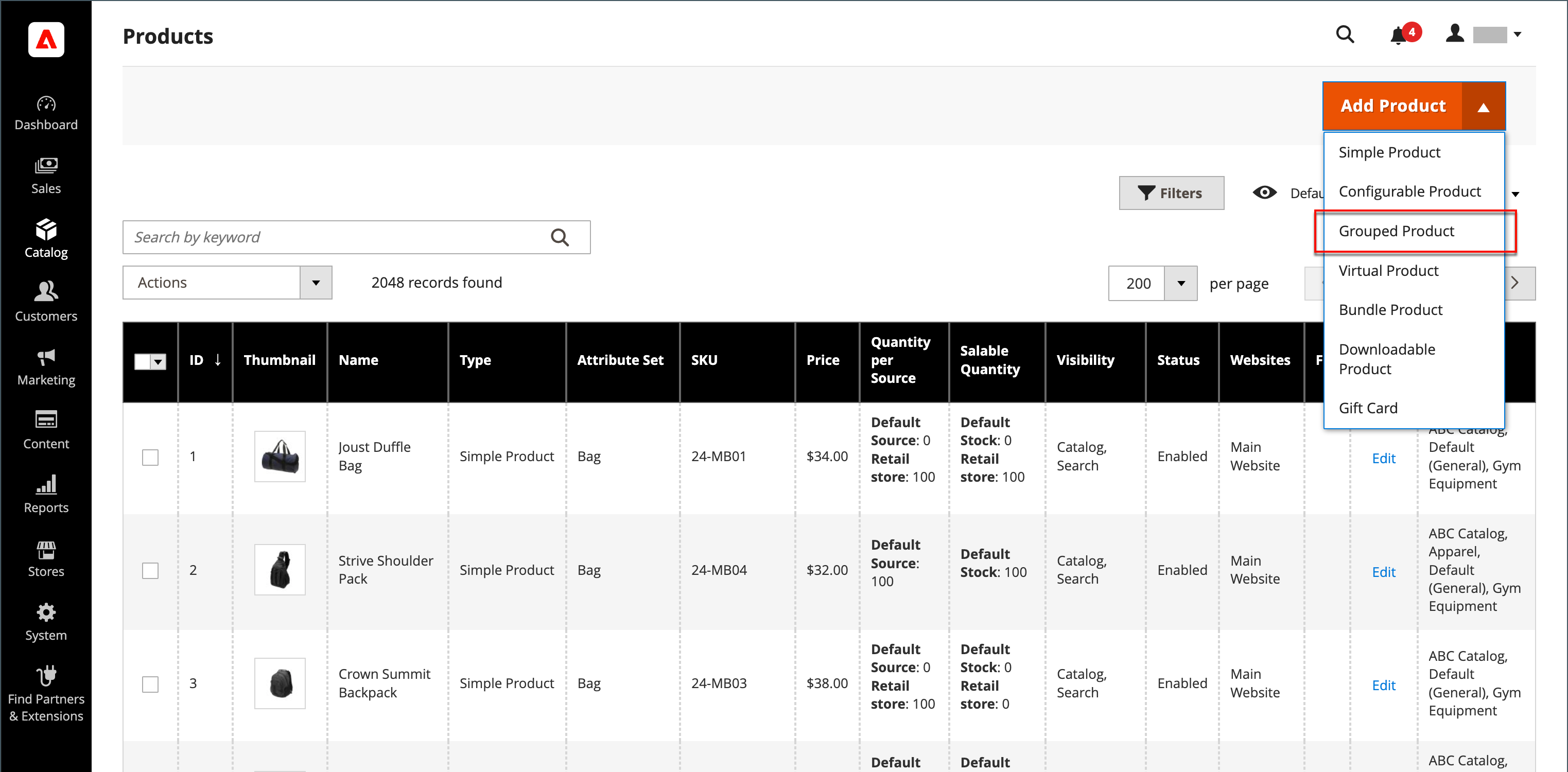
第 2 步:选择属性集
要选择用作产品模板的属性集,请执行以下操作之一:
- 要搜索,请输入属性集的名称。
- 在列表中,选择要使用的属性集。
更新表格以反映更改。

如果所需的属性不存在,您可以在创建产品时添加新属性:
-
在右上角,单击“添加属性” 。
-
定义新属性(请参阅向产品添加属性)。

要将现有属性添加到产品,请使用过滤器控件在网格中查找属性并执行以下操作:
- 选中要添加的每个属性的第一列中的复选框。
- 单击添加所选。
第 3 步:完成所需的设置
-
输入产品名称。
-
接受基于产品名称的默认SKU或输入其他名称。
请注意,数量字段不可用,因为该值是从组成该组的单个产品派生的。
-
由于产品尚未准备好发布,因此将启用产品设置为
No( )。
)。 -
单击保存并继续。
保存产品后,产品名称会出现在页面顶部,商店视图选择器会出现在左上角。
-
选择产品可用的商店视图。

第四步:完成基本设置
-
接受 的Stock Status设置
In Stock。 -
要为产品分配类别,请单击“选择... ”框并执行以下任一操作:
选择现有类别:
-
开始在框中键入以查找匹配项。
-
选中要分配的类别的复选框。
创建类别:
-
单击新建类别。
-
输入类别名称并选择父类别以确定其在菜单结构中的位置。
-
单击创建类别。
-
-
接受的可见性设置
Catalog, Search。 -
要在新产品列表中展示该产品,请在日历上选择将产品设置为新 的开始日期和结束日期。
-
选择制造国。
可能还有其他描述产品的单独属性。选择不同的属性集,您可以稍后完成它们。

第 5 步:将产品添加到组中
-
向下滚动到Grouped Products部分并单击Add Products to Group。

-
如有必要,使用筛选器查找要包含在组中的产品。
-
在列表中,选中要包含在组中的每个项目的复选框。
笔记只有没有可配置选项的简单、可下载和虚拟产品才能分组为子产品。其他产品类型不会出现在选择列表中。
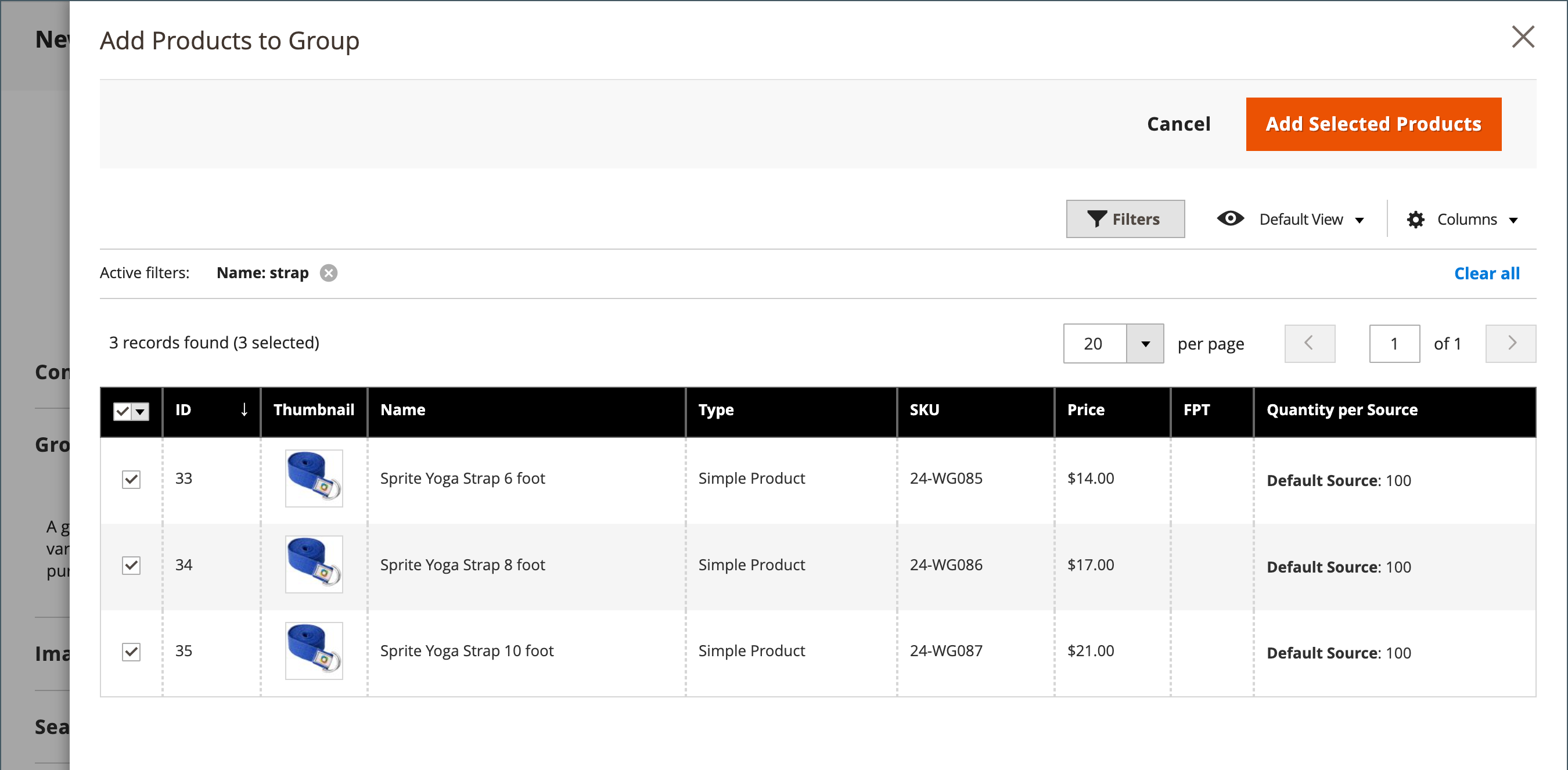
-
单击添加所选产品以将它们添加到组中。
所选产品出现在分组产品部分。
对于具有库存管理的多源商家,网格包括每个来源的数量列以及每个分配的来源和库存库存量。
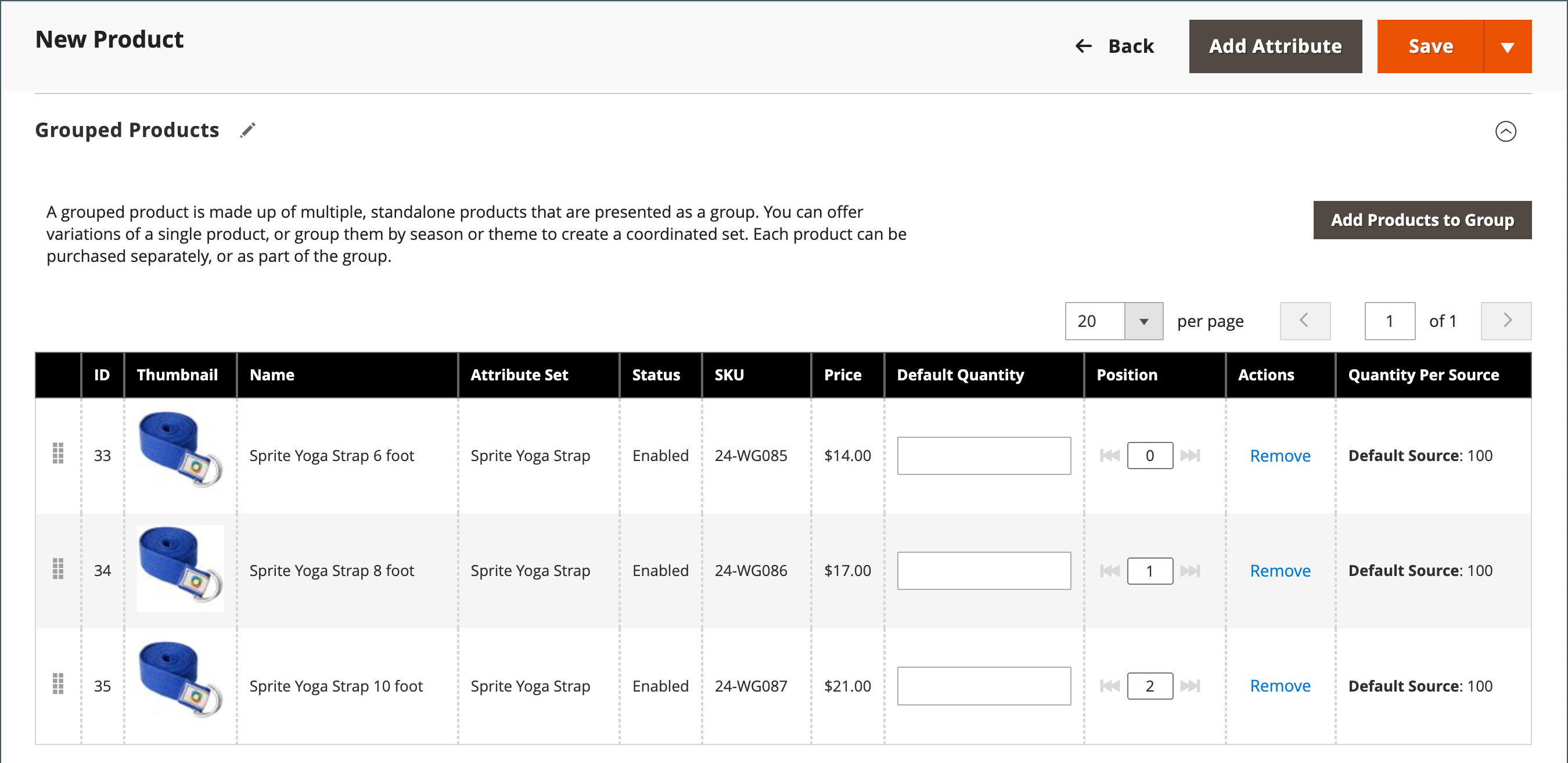
-
输入任何项目的默认数量。
-
要更改产品的顺序,请抓住第一列中的更改顺序图标 (
 ) 并将产品拖动到列表中的新位置。
) 并将产品拖动到列表中的新位置。 -
要从组中删除产品,请点击删除。
第五步:填写产品信息
根据需要填写以下部分中的信息:
- 内容
- 图片和视频
- 搜索引擎优化
- 相关产品、追加销售和交叉销售
- 可定制的选项
- 网站中的产品
- 设计
- 礼品选项
第 6 步:发布产品
-
如果您准备好在目录中发布产品,请将启用产品设置为
Yes。 -
执行以下操作之一:
方法一:保存预览
-
在右上角,点击保存。
-
要查看商店中的产品,请在管理( ) 菜单上选择客户视图。

商店在新的浏览器选项卡中打开。
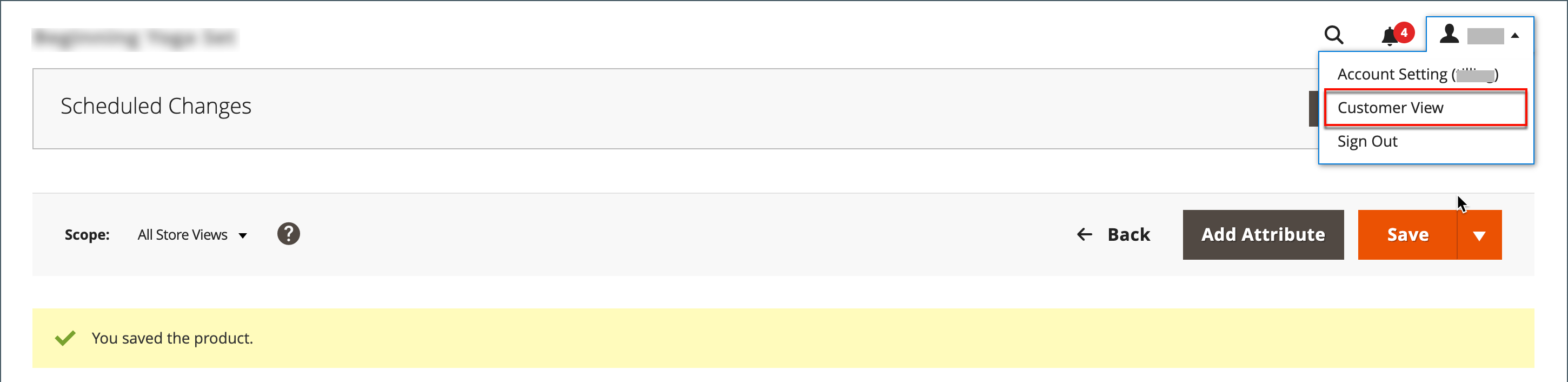
方法 2:保存并关闭
- 在保存(
 ) 菜单上,选择保存并关闭。
) 菜单上,选择保存并关闭。

-
第 7 步:配置购物车缩略图(可选)
如果组中的每个产品都有不同的图像,您可以设置配置以使用正确的图像作为购物车缩略图。
-
在管理侧边栏上,转到Stores > Settings > Configuration。
-
在左侧面板中,展开Sales并选择Checkout。
-
展开购物
 车。
车。
有关这些配置选项的信息,请参阅配置参考中的购物车。
-
将分组产品图片设置为
Product Thumbnail Itself。如有必要,取消选中使用系统值复选框以设置此选项。
-
单击保存配置。
要记住的事情
-
分组产品本质上是简单关联产品的集合。
-
分组的子产品可以是简单的、可下载的或没有自定义选项的虚拟产品。
-
购买的每件商品单独出现在购物车中,而不是作为组的一部分。
-
购物车中的缩略图可以设置为显示分组父产品或关联产品的图像。
 邮件群发-邮件群发软件|邮件批量发送工具|群发邮件平台|批量邮箱发送系统公司
邮件群发-邮件群发软件|邮件批量发送工具|群发邮件平台|批量邮箱发送系统公司







